Hay muchos trucos para iPhone poco conocidos. De hecho, puede que incluso aunque llevemos años usando un smartphone de Apple, no nos hayamos percatado de algunos de ellos. Los más interesantes son además los que nos proporcionan una utilidad diaria con la que ni siquiera contábamos (o que la teníamos usando otros aparatos).
En este post recopilamos hasta varios de estos trucos. Son variados y van desde funciones "básicas" como medir distancias o dimensiones de un objeto hasta impedir que un ladrón acceda a nuestros datos si nos han robado el iPhone, así como restringir algunos elementos molestos del sistema.
1- Eliminar el fondo de las fotos
Este es probablemente uno de los trucos menos conocidos y más precisos que tiene un iPhone. Imagina que tienes una o varias fotos en las que quieres separar las personas, mascotas u objetos del fondo y que este se quede en modo transparente. Pues bien, es posible hacerlo en menos de un minuto.
Ya hicimos en su momento un tutorial explicando este proceso, pero viene a cuento recordar los pasos:
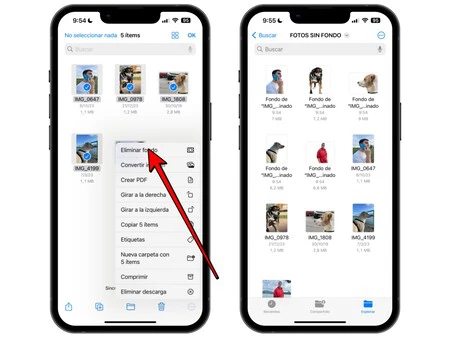
- Abrir la app 'Fotos' en el iPhone y seleccionar aquellas fotos a las que queramos quitar el fondo.
- Pulsar el botón de compartir y elegir la opción 'Guardar en Archivos' (eligiendo después su ubicación).
- Abrir la app 'Archivos' y dirigirnos a la carpeta en la que guardamos esas fotos.
- Seleccionar todas las fotos a las que deseamos quitar el fondo y pulsar el botón de compartir (abajo a la derecha).
- Pulsar el botón en forma de tres puntos y elegir la opción 'Eliminar fondo’.
Tras eso se habrán creado nuevos archivos de fotos, pero esta vez sin el fondo que tenían.
2- Ubicarte cuando ni siquiera el GPS lo hace
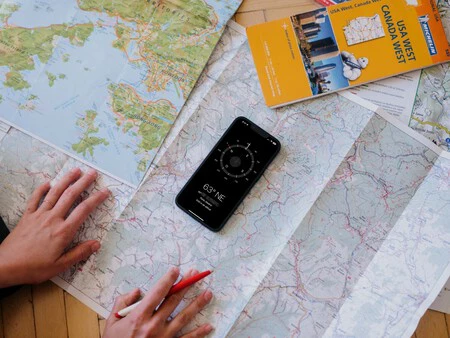
Sí, Apple Maps, Google Maps y otras tantas aplicaciones son muy útiles para conocer nuestra posición en un mapa. Sin embargo, no siempre son lo más precisas y menos si hay problemas de cobertura. Aquí usar una brújula es la mejor elección. Y sí, tu iPhone tiene una brújula.
Quizás ya lo sabías, pero probablemente lo hayas olvidado. Hay una app nativa que ofrece esta función, aunque generalmente tendemos a desinstalarla o "perderla" en el cajón de apps al no ser una utilidad diaria. Sin embargo, te vendrá bien tenerla para casos de emergencia en los que necesites posicionarte, ya que la app no sólo ofrece la posición del norte, sur, este y oeste, sino que también nos da nuestras coordenadas e incluso altitud.
3- Mover varias aplicaciones a la vez
Seguro que en más de una ocasión has ido a reorganizar la pantalla de aplicaciones del iPhone y te las has visto y deseado para mover las aplicaciones de una pantalla a otra. Moverlas de una en una es muy tedioso, pero hay un truco.
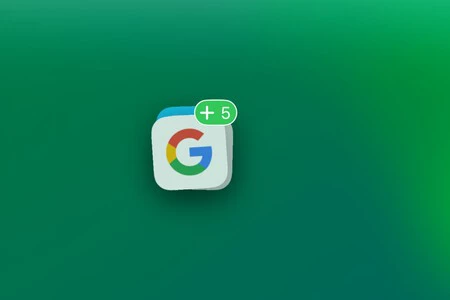
Básicamente consiste en mantener pulsada la pantalla en cualquier parte donde no haya apps y cuando los iconos empiecen a temblar, mantener pulsado uno de ellos y después con otro dedo (sin dejar de pulsar el primero) ir seleccionando todos los otros iconos de las apps. Podrás arrastrar todos en conjunto a otra pantalla y una vez ahí, organizarlos como quieras.
4- Eliminar automáticamente los mensajes con códigos
Hay muchos servicios que utilizamos a diario y que, para identificarnos, envían un SMS con un código de verificación que debemos introducir. Esto hace que a menudo se nos llene la app de 'Mensajes' de este tipo de SMS. Borrarlos manualmente es una opción válida, pero hay algo mejor.
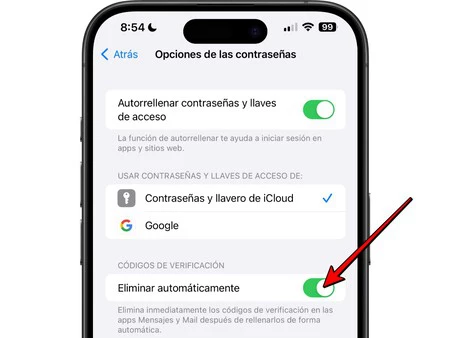
Se trata de pedirle al iPhone que los elimine automáticamente una vez que los usemos. Para ello no tienes más que ir a Ajustes > Contraseñas > Opciones de las contraseñas y asegurarte de que la opción ‘Eliminar automáticamente' está activa. También se eliminarán los códigos que lleguen por email, aunque sólo si la app que usamos es 'Mail', la nativa de Apple.
5- Impedir que se nos soliciten reseñas continuamente
Te habrás dado cuenta que a menudo, mientras usas una aplicación, te salta un mensaje emergente solicitándote puntuar la aplicación con una reseña en la App Store. Es algo siempre interesante de cara a dar feedback a los desarrolladores y que otros usuarios puedan saber de la experiencia de uso de otros. Sin embargo, puede resultar muy tedioso ver ese aviso continuamente.
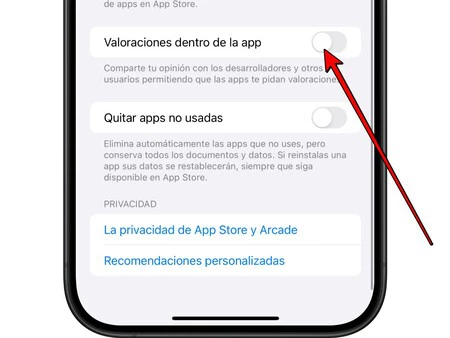
Pues bien, hay un ajuste que impide que se te envíen esas notificaciones. Podrás seguir dejando reseñas si lo consideras, pero no por invitación de la propia app. Para ello has de ir a a Ajustes > App Store y desmarcar la casilla de 'Valoraciones dentro de la app'.
6- Ayudarte a dormir con sonidos de fondo
Dormir es tan necesario siempre, como complicado a veces. Si te cuesta dormir, ya sea de forma puntual o regular, quizás escuchar unos sonidos de fondo te ayude a relajarte y coger el sueño. Desde iOS 15, los iPhone tienen diferentes sonidos de fondo que ayudan a ello: ruido blanco, ruido rosa, lluvia y más.
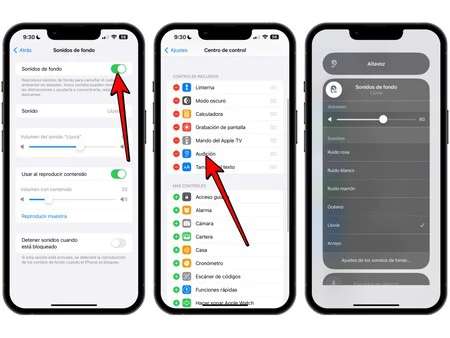
Para configurarlo debes ir a Ajustes > Accesibilidad > Audio y efectos visuales > Sonidos de fondo y allí activar la opción. Para luego acceder rápidamente a ellos y reproducir el sonido que quieras es aconsejable ir a Ajustes > Centro de control y añadir 'Audición'. Así podrás acceder a ello rápidamente desde el centro de control del iPhone.
7- Medir dimensiones y distancias
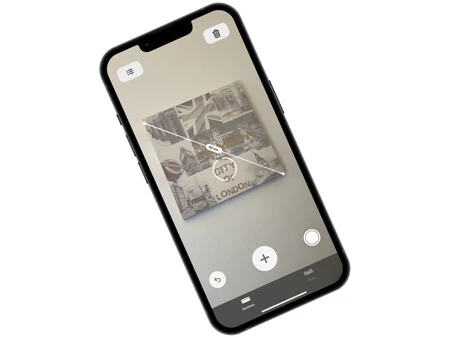
Desde medir las dimensiones de un mueble hasta la altura de otra persona. El iPhone esconde un metro bastante preciso en sus mediciones. Más si es un modelo ‘Pro' con sensor LiDAR, el cual ayuda mucho a medir mejor las distancias. Solamente tienes que entrar en la poco usada app 'Medidas', orientar el iPhone e ir poniendo puntos en cada extremo para ir tomando las medidas.
8- Nivelar un cuadro (o cualquier otra cosa)
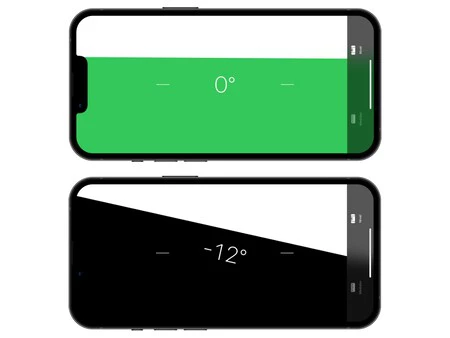
No nos salimos del punto anterior y es que la app 'Medidas' también esconde un nivel con el que saber cuánto de recto está un cuadro o cualquier otro elemento. Lo que haría un nivel clásico, pero gracias a los sensores del iPhone. Para acceder hay que abrir la ya citada app ‘Medidas' y entrar en la pestaña 'Nivel' y colocar el iPhone (en vertical u horizontal) sobre el elemento que queramos nivelar.
9- Reconocer sonidos peligrosos y avisarte
Si bien esta es una opción orientada a personas con problemas de audición, también puede ser interesante para otros. En esencia, se trata de que el iPhone avise cuando detecte alguna señal sonora que pueda implicar peligro.
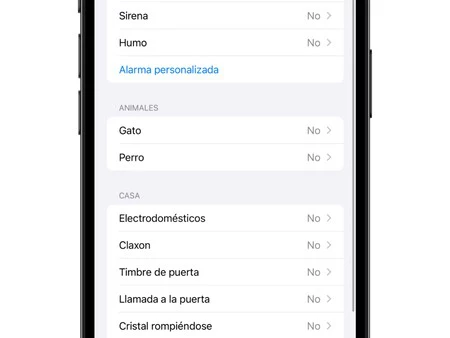
Veánse como ejemplo fuego, sirenas, timbres, ladrido de perro, cristales que se rompen… Hay muchos más. Para activarlos hay que ir a Ajustes > Accesibilidad > Sonidos y activar 'Reconocimiento de sonidos'. Una vez hecho esto podrás configurar qué sonidos quieres que detecte el iPhone entrando en el apartado 'Sonidos' de ese mismo menú.
10- Que el iPhone borre su contenido en caso de robo
Simple y llanamente consiste en que cuando alguien introduzca el código de desbloqueo diez veces de forma errónea, el dispositivo se bloquee. Eso sí, debemos advertir del riesgo que supone de cara a situaciones concretas como que le dejes el iPhone a un niño y este, de forma inconsciente, trate de desbloquearlo y lo acabe bloquenado.
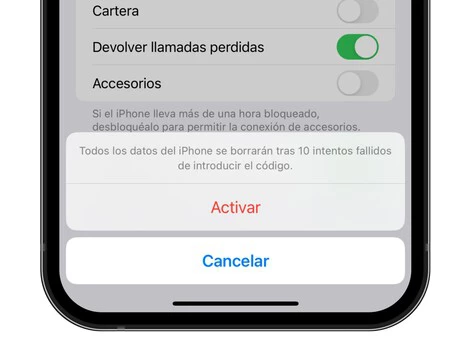
Si asumes ese riesgo y tienes en cuenta que se orienta a evitar que un ladrón acceda al contenido, activar este ajuste es tan sencillo como ir a Ajustes > Face ID/Touch ID y código y activar la opción 'Borrar datos' que aparece en la parte inferior de ese panel.
11- Copiar texto de una foto o vídeo y hasta traducirlo
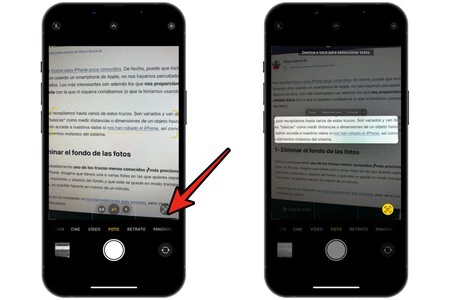
La función de 'Texto en vivo' debutó con iOS 16 para fotos y mejoró con iOS 17 para vídeos. Consiste básicamente en pulsar el icono con forma de texto en la esquina inferior derecha de la imagen y ya podrás seleccionar todo el texto libremente. Eso sí, funciona únicamente en modelos de iPhone que van desde los XS y XR en adelante. Funciona también con la cámara del iPhone.
12- Cerrar todas las pestañas de Safari de golpe
Seguro que en alguna ocasión te has liado a abrir pestañas en el navegador y te has olvidado de cerrarlas. Este es un bucle sin fin, ya que al final vamos sumando más y más pestañas y la pereza de cerrarlas individualmente hace que acabe habiendo muchas. Pues bien, esto puede tener consecuencias negativas para las memorias (la RAM porque puede colapsar, aunque iOS lo gestiona bien, y la de almacenamiento porque al final es espacio que se ocupa en la caché).
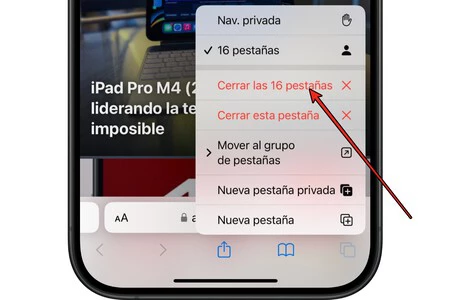
Pues bien, para cerrarlas todas de golpe basta con que mantengas pulsado el icono de las pestañas y después pulses en 'Cerrar todas las pestañas'. Todas se irán de un plumazo y adiós a tener que ir cerrándolas una por una.
13- Poner límites al uso de ciertas apps y juegos
No lo negaremos, el iPhone es adictivo. Y no tanto en sí mismo, sino por las apps que usamos. Redes sociales, juegos… Es fácil engancharse y, por suerte, también es sencillo encontrarle solución limitando las horas diarias de uso de las mismas.
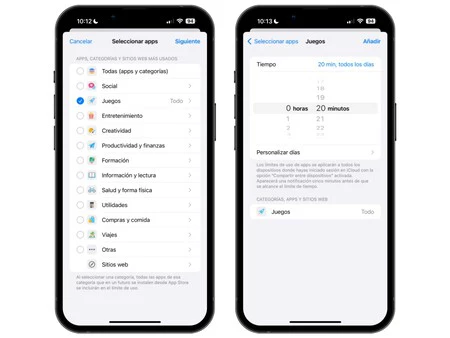
Para ello debes ir a Ajustes > Tiempo de uso, panel en el que aparte de ver cuánto tiempo usas el iPhone podrás también establecer límites de forma sencilla entrando en 'Límite de uso de apps' y después en 'Añadir límites'. Allí podrás establecer cuanto tiempo le quieres dedicar al día a cada una.
14- Convertir cualquier artículo de una web en un podcast
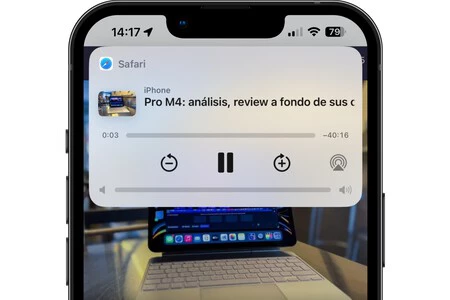
Si estás en un momento delicado como para ponerte a leer, pero el tema te interesa, basta con que estando en la web invoques a Siri y le digas "léeme esto". Automáticamente se abrirá un reproductor y, con la propia voz de Siri, se te irá leyendo el artículo. Encontrarás además las opciones de pausa, adelantar y retrasar la locución.
15- Hacer que el iPhone hable con tu voz
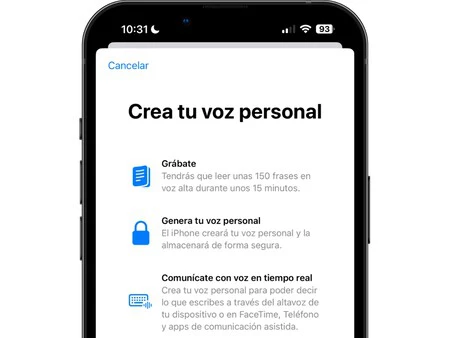
Una de las funciones más interesantes de iOS 17 fue la de estrenar una función que permite que el iPhone hable con nuestra propia voz. Se orienta a personas que, por algún tipo de enfermedad, están condenadas a perder la voz y esto es una buena forma de mantener intacto su tono y timbre de voz, aunque lo puede usar cualquiera.
Para ello, primero hay que entrenar al sistema y ya advertimos que, aunque es sencillo, no es algo que se haga rápido. Hay que ir a Ajustes > Accesibilidad > Voz personal y pulsar en 'Crear voz personal'. Eso sí, de momento (y así lo confirma incluso Apple en su web) sólo está disponible en inglés.
16- Escuchar nuestra propia voz en tiempo real (con unos AirPods)
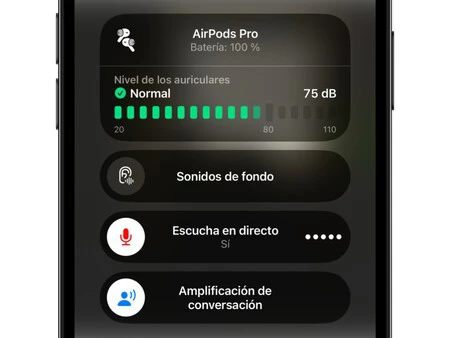
Si tienes unos AirPods, existe una opción que te permitirá usar el micrófono de los auriculares para escuchar tu propia voz en tiempo real. Es otra opción destinada a personas con algún tipo de problema de audición, pero igualmente válida para cualquiera. Teniendo la ya citada opción de 'Audición' configurada en el centro de control y con los AirPods puestos, podrás encontrar las opciones de 'Escucha en directo' y 'Amplificación de conversación' para también oír mejor a tus interlocutores. Puedes incluso montar tu propio karaoke.
17- Traducir a muchos idiomas sin usar apps de terceros
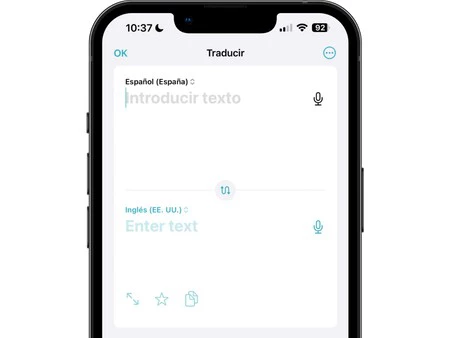
Hace ya varios años que Apple introdujo su propio traductor. Se trata de la app 'Traducir' que, aunque no tiene tantos idiomas como la app de Google, ofrece multitud de opciones como la traducción en tiempo real. Ideal si viajas al extranjero y no dominas el idioma.
18- Crear planos y modelos en tres dimensiones
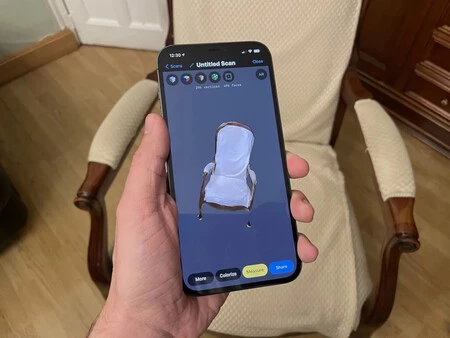
Por último, aunque no menos importante, está la utilidad del sensor LiDAR que llevan todos los modelos de iPhone ‘Pro' desde los iPhone 12 Pro. Se trata de un sensor capaz de crear modelos en 3D ideal para algunos profesionales que lo precisen.
Tú mismo puedes probarlo con herramientas como '3D Scanner App', capaz de escanear cualquier objeto gracias a este sensor y de crear incluso planos de habitaciones en tres dimensiones con unas dimensiones mucho más realistas y ajustadas que lo que ofrece un sensor de cámara normal.
19- Encender la linterna a lo Harry Potter
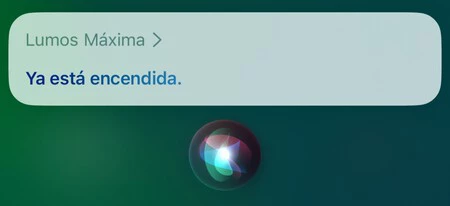
Pulsar el icono de la linterna en la pantalla de bloqueo o hacerlo desde el centro de control del iPhone está bien, ya que funciona. Sin embargo, es mucho más mágico (literalmente) hacerlo diciéndole a Siri "Lumus Maxima", que no es otro que el hechizo que se usa en Harry Potter. Luego, para apagar la linterna del iPhone bastará con que digas "Nox".
En Applesfera | Dos trucazos para que tener un iPhone grande no sea un problema si se usa con una sola mano
En Applesfera | Cómo escribir el símbolo de la manzana mordida con un atajo muy rápido en tu Mac, iPhone y iPad







Ver 4 comentarios